Удаление программного обеспечения, Удаление программного обеспечения -56 – Инструкция по эксплуатации Kyocera Taskalfa 3511i
Страница 118
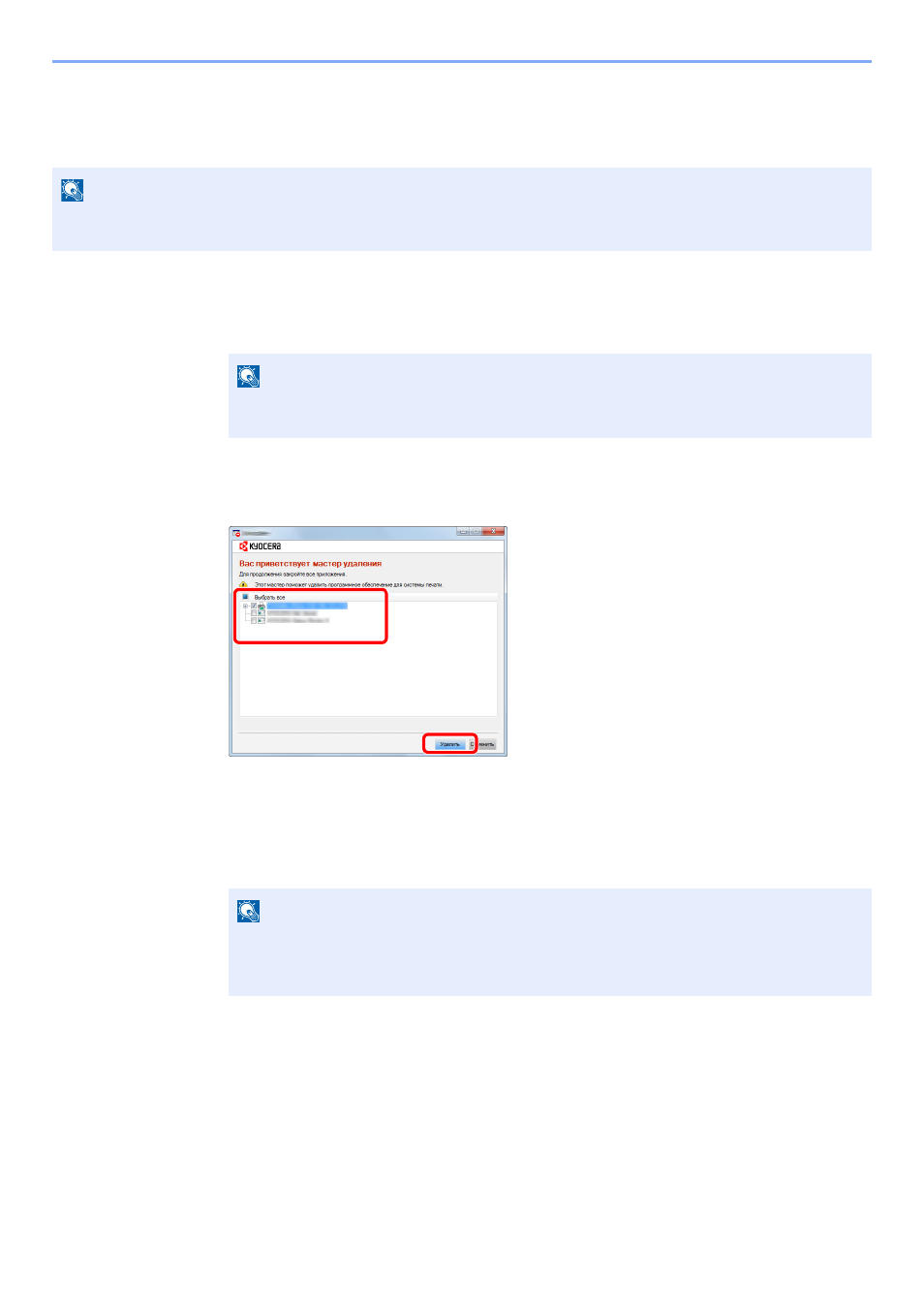
2-56
Установка и настройка аппарата > Установка программного обеспечения
Удаление программного обеспечения
Для удаления программного обеспечения с компьютера выполните следующую процедуру.
1
Откройте экран.
Нажмите чудо-кнопку [Поиск] и введите в поле поиска "Удалить Kyocera Product Library".
В списке результатов поиска выберите [Удалить Kyocera Product Library].
2
Удаление программного обеспечения.
Отметьте флажком программное обеспечение, подлежащее удалению.
3
Завершение удаления.
Если появится сообщение о необходимости перезапуска системы, перезапустите
компьютер, следуя указаниям на экране. Данное действие завершает процедуру
удаления программного обеспечения.
ПРИМЕЧАНИЕ
Удаление программного обеспечения в Windows должно выполняться пользователем, вошедшим с
полномочиями администратора.
ПРИМЕЧАНИЕ
В Windows 7 нажмите кнопку [Пуск] и затем выберите [Все программы], [Kyocera] и
[Удалить Kyocera Product Library] для отображения мастера удаления.
ПРИМЕЧАНИЕ
• Программное обеспечение также можно удалить с помощью Product Library.
• На экране установки Product Library выберите [Удалить] и следуйте указаниям на
экране для удаления программного обеспечения.
2
1